De kans bestaat dat je nog geen gebruik maakt van iCloud en de voordelen die Apple’s cloud-opslagdienst je biedt. Daarom bespreken we in dit artikel nog een keer de mogelijkheden en instellingen van iCloud synchronisatie!
Lees verder na de advertentie.
Steun iPhoned
Je gebruikt een adblocker. Dat vinden we jammer, want advertenties hebben we nodig om onze artikelen gratis aan te bieden. Steun iPhoned door ons aan je whitelist toe te voegen. Alvast bedankt!
iCloud is de naam is Apple’s eigen cloud-opslagdienst. We gaan hier verder niet diep in op de werking en de geschiedenis van iCloud – die kun je lezen op onze iCloud overzichtspagina – maar in het kort kun je iCloud gebruiken om je bestanden te backuppen – of te synchroniseren, als je meerdere iOS apparaten of een iMac of MacBook Pro bezit.
Op zoek naar andere tips? We hebben een speciale iPhone tips-sectie met allerhande wetenswaardigheden en handleidingen!
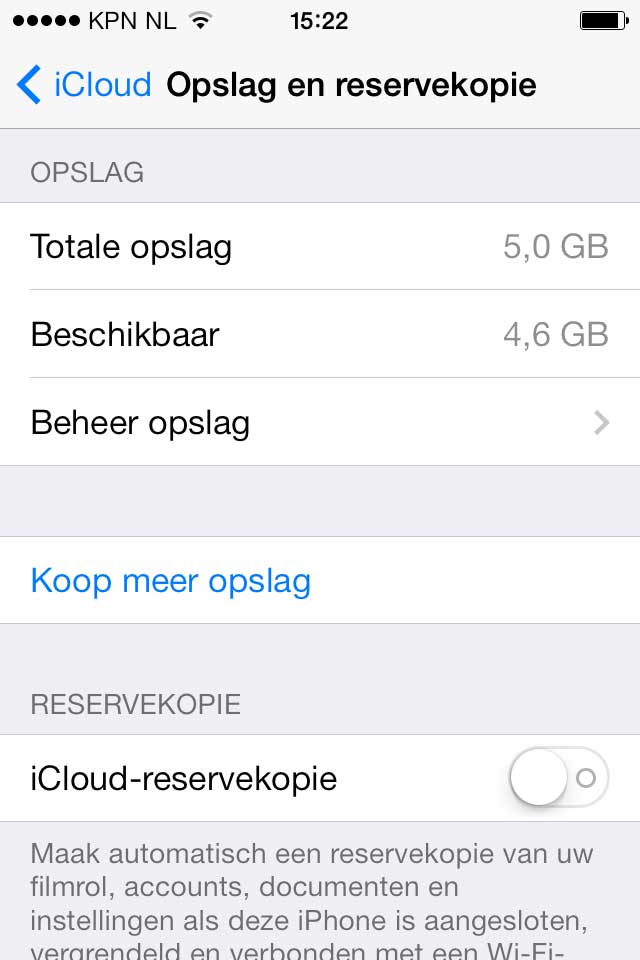 iCloud backup instellen
iCloud backup instellen
Ten eerste het maken van een iCloud back-up: ga daarvoor naar instellingen > iCloud. In principe staat daar al je Apple ID ingevuld onder account – dat word je immers gevraagd als je je iPhone voor het eerst opstart. Vervolgens scroll je naar opslag en reservekopie. Je kunt daar instellen dat er een reservekopie van je iPhone op iCloud wordt gemaakt, door iCloud-reservekopie in te schakelen. Dit gebeurt alleen via wifi, dus het zal je geen handenvol geld kosten.
Onder beheer opslag kun je zien welke applicaties data hebben weggezet bij iCloud (voor een app dit doet, wordt dit altijd aan je gevraagd). Je kunt hier beheren wat er wordt opgeslagen. Heb je niet genoeg ruimte, dan kun je bij koop meer opslag meer ruimte inkopen. Standaard heb je 5 GB aan gratis ruimte, maar voor 16, 32 of 80 euro per jaar koop je respectievelijk 10, 20 of 50 GB in.
iCloud synchronisatie instellen
Maar met iCloud kun je meer doen, als je een tweede Apple-apparaat hebt. Ga hiervoor terug naar instellingen > iCloud. Daar kun je voor verschillende apps en functies aangeven of je er gebruik van wil maken. Bijvoorbeeld door contacten in te schakelen, kun je op al je apparaten bij dezelfde lijst contactpersonen. Hetzelfde geldt ook voor herinneringen, agenda, en bladwijzers in Safari.
Daarnaast kun je dankzij iCloud synchronisatie ook gebruik maken van de iCloud sleutelhanger. Hiervoor heb je niet meerdere apparaten nodig: dit is puur een digitale sleutelbos, die gebruikersnamen en wachtwoorden van diensten waarvan jij dat wil, opslaat.
Steun iPhoned
Je gebruikt een adblocker. Dat vinden we jammer, want advertenties hebben we nodig om onze artikelen gratis aan te bieden. Steun iPhoned door ons aan je whitelist toe te voegen. Alvast bedankt!